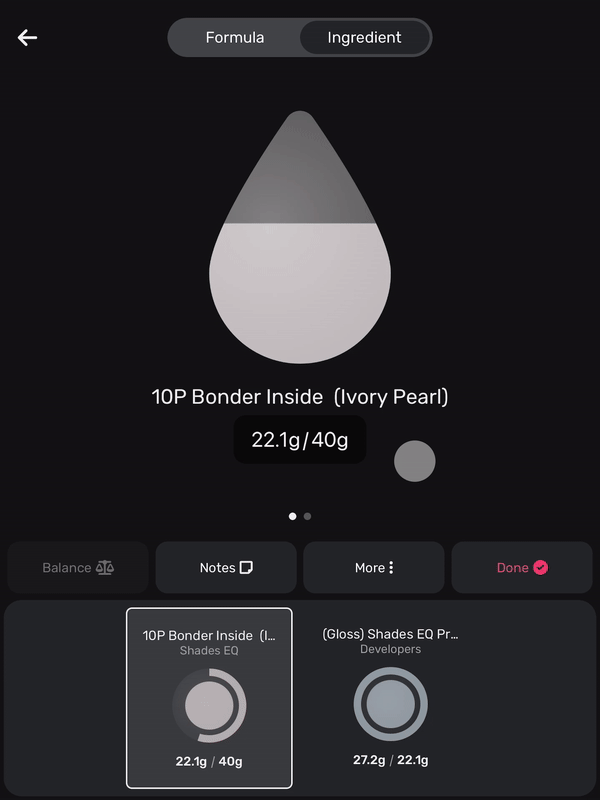Mezcla
Agregar un Nuevo Servicio a una Cita
El resumen de cita es el panel de control para tu cita. Puedes ver los servicios, número de recipientes por servicio y las fórmulas utilizadas en cada recipiente.
- Inicia sesión en la app
- Selecciona el cliente/cita para agregar el servicio
- Selecciona Agregar Servicios
- Encuentra el servicio deseado y toca Agregar a la Cita
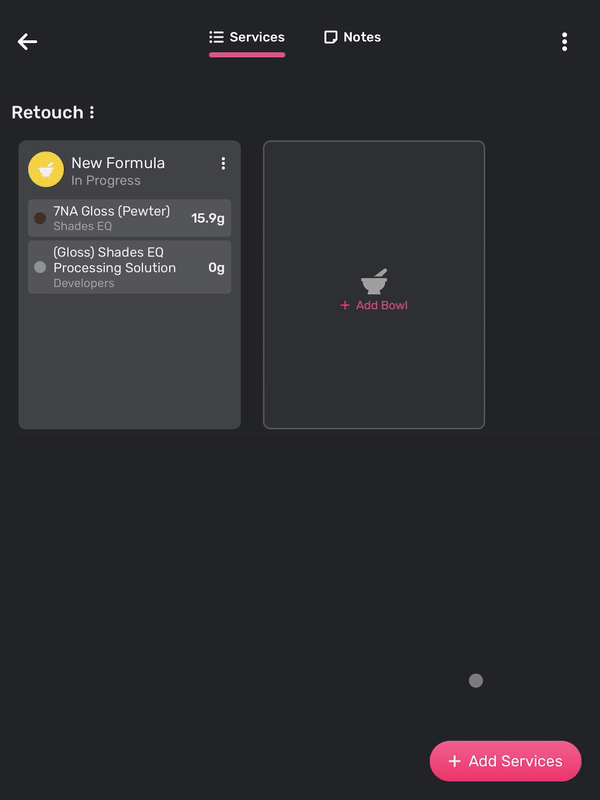
- Si quieres, agrega una Nueva Fórmula a tu Servicio:
- Presiona + Agregar Recipiente
- Selecciona Iniciar Nueva Fórmula para comenzar una nueva fórmula desde cero
- Ahora verás una lista de los fabricantes de tu salón. Selecciona el fabricante deseado para ver sus categorías de productos.
- Selecciona los productos que te gustaría usar para esta mezcla y toca Agregar a la Fórmula. Puedes buscar productos:
- usando la barra de búsqueda en la parte superior
- navegando a través de las categorías
- usando la vista de lista para desplazarse por todos los productos ordenados numérica y alfabéticamente
- Ahora serás llevado a la pantalla de Reveladores. Elige el revelador deseado para tu fórmula y toca Agregar a la Fórmula
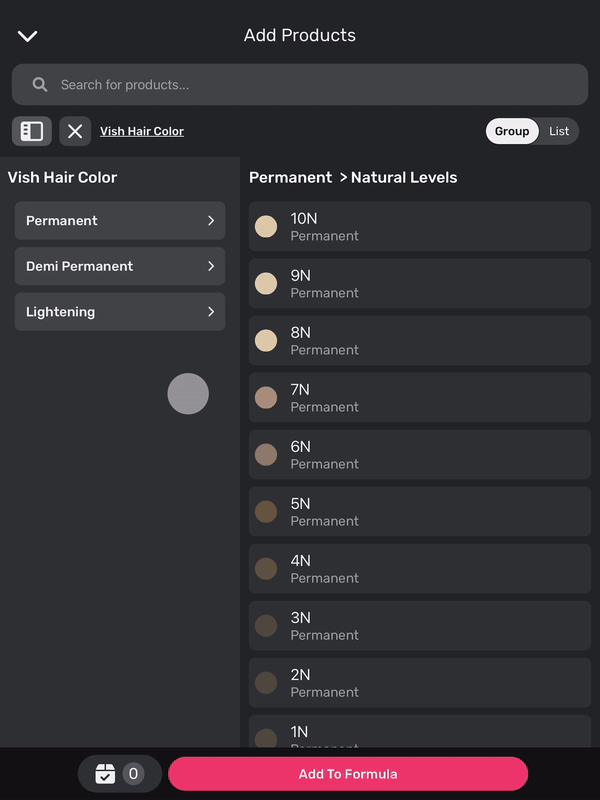
- La siguiente pantalla es tu pantalla de constructor de fórmulas donde puedes preestablecer cuánto producto te gustaría mezclar para tu fórmula así como elegir una proporción de revelador. También te da la oportunidad de Agregar Productos o Reveladores si algunos fueron omitidos al elegir productos inicialmente.
- Cuando estés satisfecho con los productos y proporción que has elegido para tu mezcla, ¡toca el botón Mezclar Ahora en la parte inferior de tu pantalla para comenzar a mezclar!
- El Resumen de Costo en la parte superior de la página se volverá rojo si se excede la asignación de producto. Presionar el ícono
$mostrará el Resumen de Servicio, incluyendo el costo del producto del servicio, la asignación de producto y los cargos adicionales de producto que Vish recomienda pasar al huésped.
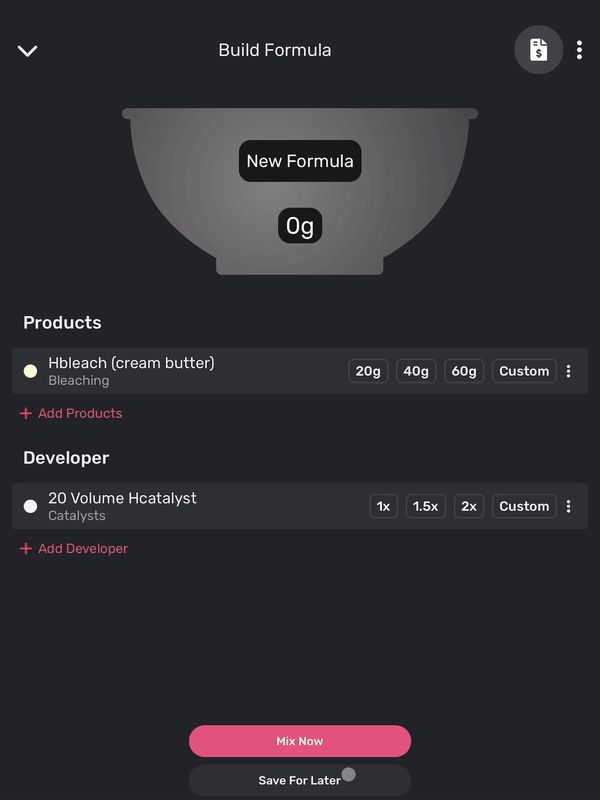
Productos Descontinuados
Los productos descontinuados estarán marcados y se te dará la opción de elegir un reemplazo sugerido, reemplazo personalizado, o cerrar el mensaje y continuar mezclando.
- En la pantalla del constructor de fórmulas, toca en el ícono (!)
- Elige entre un reemplazo sugerido por el fabricante, un reemplazo personalizado, o cierra la ventana y continúa mezclando normalmente
Resumen de Servicio
Mientras mezclas una fórmula en Vish, el ícono de Resumen de Servicio en la esquina superior derecha es blanco. Si el estilista mezcla más que su Asignación de Producto, se volverá rojo.
En cualquier momento durante la mezcla, presionar en el ícono abrirá un Resumen de Servicio, incluyendo el costo del producto del servicio, la asignación de producto del servicio, y los cargos adicionales de producto que Vish recomienda pasar al huésped.
El número de recipientes en el servicio se muestra en íconos y más información sobre el ticket de color se puede encontrar presionando el ícono i en el campo del nombre del servicio.
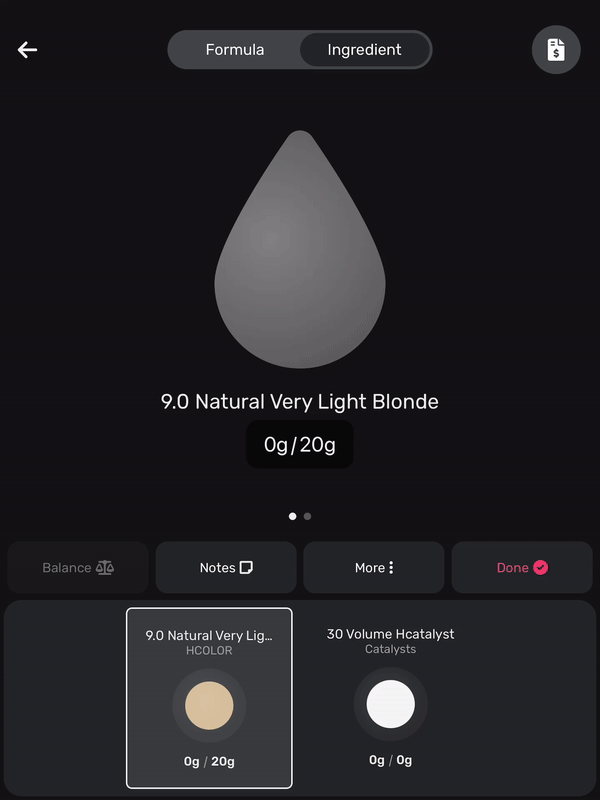
Estado de la Fórmula
Una fórmula puede tener uno de los siguientes estados:
- ACTIVA:
- El estado inicial; una fórmula estará activa desde el momento en que se crea y mientras estés dispensando producto/mezclando la fórmula
- REPESADA:
- La fórmula ha sido aplicada al cliente y el contenedor ha sido repesado; la fórmula está completa y no se puede realizar más trabajo
- DESECHADA:
- La fórmula no fue aplicada al cliente y cualquier producto dispensado ha sido desechado
- CERRADA:
- La fórmula ha sido aplicada al cliente y no necesita otro trabajo y no será repesada
Iniciar o Continuar una Mezcla para una Cita Existente
El propósito principal de la Vish Color Bar es ayudarte a reducir desperdicios y registrar con precisión tus fórmulas de color (mezclas) mientras deleitas a tus clientes cada vez. ¡Comencemos!
Supongamos que ya tienes una cita programada que te gustaría mezclar. Si no, aquí está cómo crear una cita
- Desde la pestaña Horario, encuentra la cita en la lista y toca la fila para entrar a la pantalla de Resumen de Cita para el cliente seleccionado. Toca en la tarjeta del recipiente para el cual te gustaría continuar mezclando, y selecciona Continuar Mezclando.
¿Qué hago después de terminar de mezclar?
Cuando termines con tu mezcla actual, toca en Listo en la pantalla de mezcla.
Tienes tres opciones:
- Cerrar sesión:
- Has terminado con la app por ahora y estás listo para cerrar sesión y aplicar tu fórmula.
- Volver a la Cita:
- Regresa al Resumen de Cita para este cliente
- Volver al Horario:
- Regresa a la pestaña Horario que lista todas las citas de hoy
Repesar Fórmula
Repesar tu contenedor es una parte esencial de completar tus fórmulas. Permite que Vish aprenda y se adapte con el tiempo y permite que Vish calcule análisis precisos para tu salón
- Inicia sesión en la app Vish y una vez en la pestaña Horario, toca la fila del cliente cuya fórmula te gustaría repesar O Selecciona la fórmula en la pestaña Recipientes Activos
- Encuentra el Servicio que contiene la Fórmula que quieres repesar y toca en cualquier lugar del recipiente
- Del cuadro de diálogo selecciona Repesar y cuando se te solicite pon tu recipiente en la balanza
- Espera unos segundos para ver la pantalla Repesado Completo.
- Cierra sesión en la app
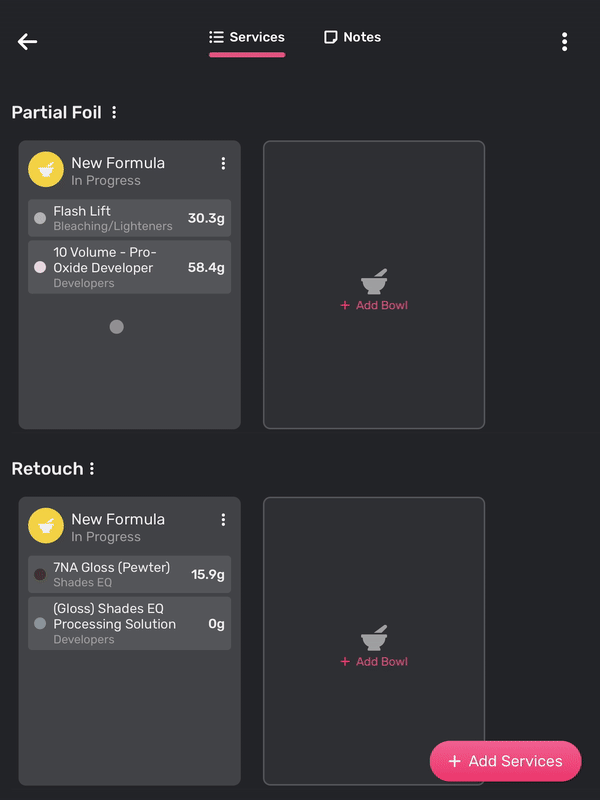
Si Vish tiene problemas detectando el recipiente, asegúrate de que sea el recipiente original. Si detectamos un recipiente que es demasiado liviano o demasiado pesado, Vish no podrá repesar el recipiente.
Vish esperará a que el artículo en la balanza se "asiente" por al menos un segundo antes de poder registrar el recipiente. Si el recipiente se está moviendo/deslizando (es decir, en una superficie desnivelada) o está inestable (es decir, si hay un ventilador cerca o la superficie está vibrando) Vish puede tener problemas registrando el recipiente.
Cambiar de Gramos a Onzas
Un usuario puede cambiar entre gramos y onzas en la Configuración, en la Pantalla de Construir Fórmula o en la Pantalla de Mezcla.
Configuración
Ajusta fácilmente la unidad de medida de peso preferida - gramos u onzas - para un solo estilista en el menú de configuración, y experimenta la transición sin problemas de unidades a través de toda la interfaz de la app.
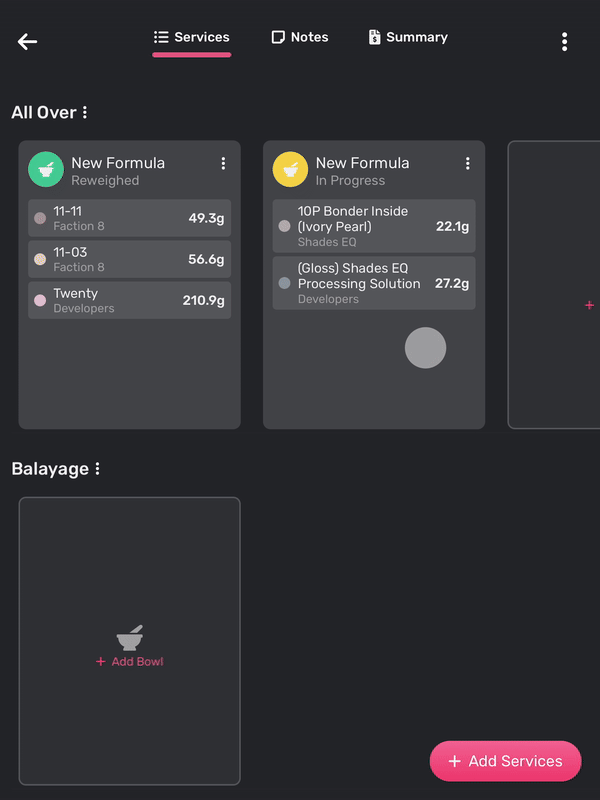
Construir Fórmula
En la pantalla de construcción de fórmulas, puedes cambiar entre unidades ya sea accediendo al menú de pantalla o tocando directamente en la unidad de medida. Selecciona el texto en la parte inferior para establecer la nueva unidad de medida como predeterminada. De lo contrario, cuando te muevas de la pantalla, las unidades permanecerán como tus unidades preferidas en el menú de configuración.
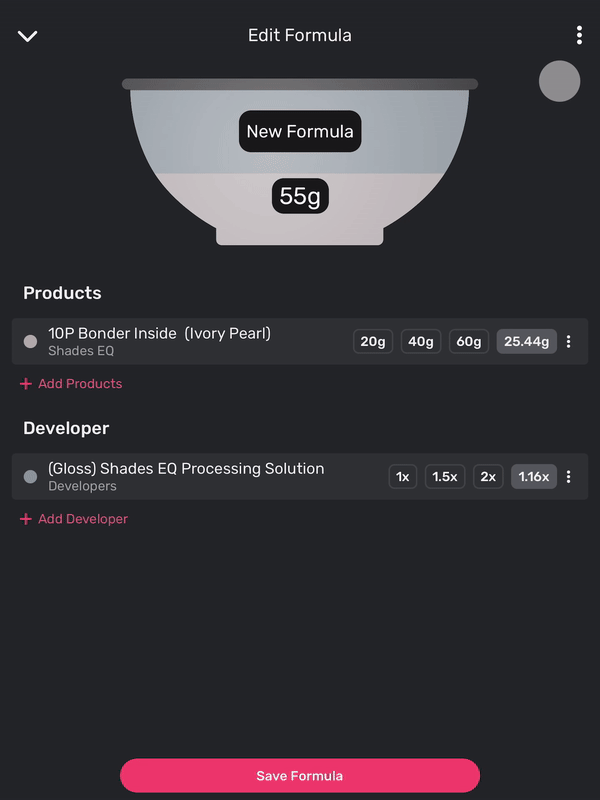
Pantalla de Mezcla
Durante los procesos de mezcla, puedes cambiar sin esfuerzo entre gramos y onzas tocando en las unidades o accediendo a la opción en el menú. Para establecer tu unidad de medida preferida como predeterminada, simplemente selecciona el texto en la parte inferior. De lo contrario, tus unidades elegidas persistirán al hacer transición entre pantallas.
La imagen abajo demuestra mezclar una fórmula sin problemas usando onzas para un ingrediente y gramos para el otro.